Потоковая передача на Apple TV с использованием учетной записи Apple Music: решено!
Использование Apple Music в качестве платформы службы потоковой передачи музыки, безусловно, является хорошим выбором. Он имеет множество функций, которые могут быть полностью использованы его подписчиками. Если вы использовали приложение, возможно, вы уже используете определенное устройство для прослушивания любимых треков. Но у вас случайно нет Apple TV? Знаете ли вы, что вы можете слушать песни на Apple TV с помощью Apple Music? Если вы только что услышали или прочитали об этом, не волнуйтесь. Мы поделимся здесь подробной процедурой того, как вы можете транслировать на Apple TV с помощью Apple Music.
На самом деле, процесс потоковой передачи на Apple TV с помощью Apple Music совершенно прост, особенно если вы используете последнюю версию Apple TV 4. Тем не менее, довольно грустно осознавать, что процедура немного сложна, если у вас есть старая версия. версия Apple TV, так как Apple Music не поддерживается на них.
Но не о чем беспокоиться, используете ли вы последнюю версию или старую. В этом посте мы предложим вам обходные пути, чтобы по-прежнему иметь возможность слушать любимые песни Apple Music на Apple TV!
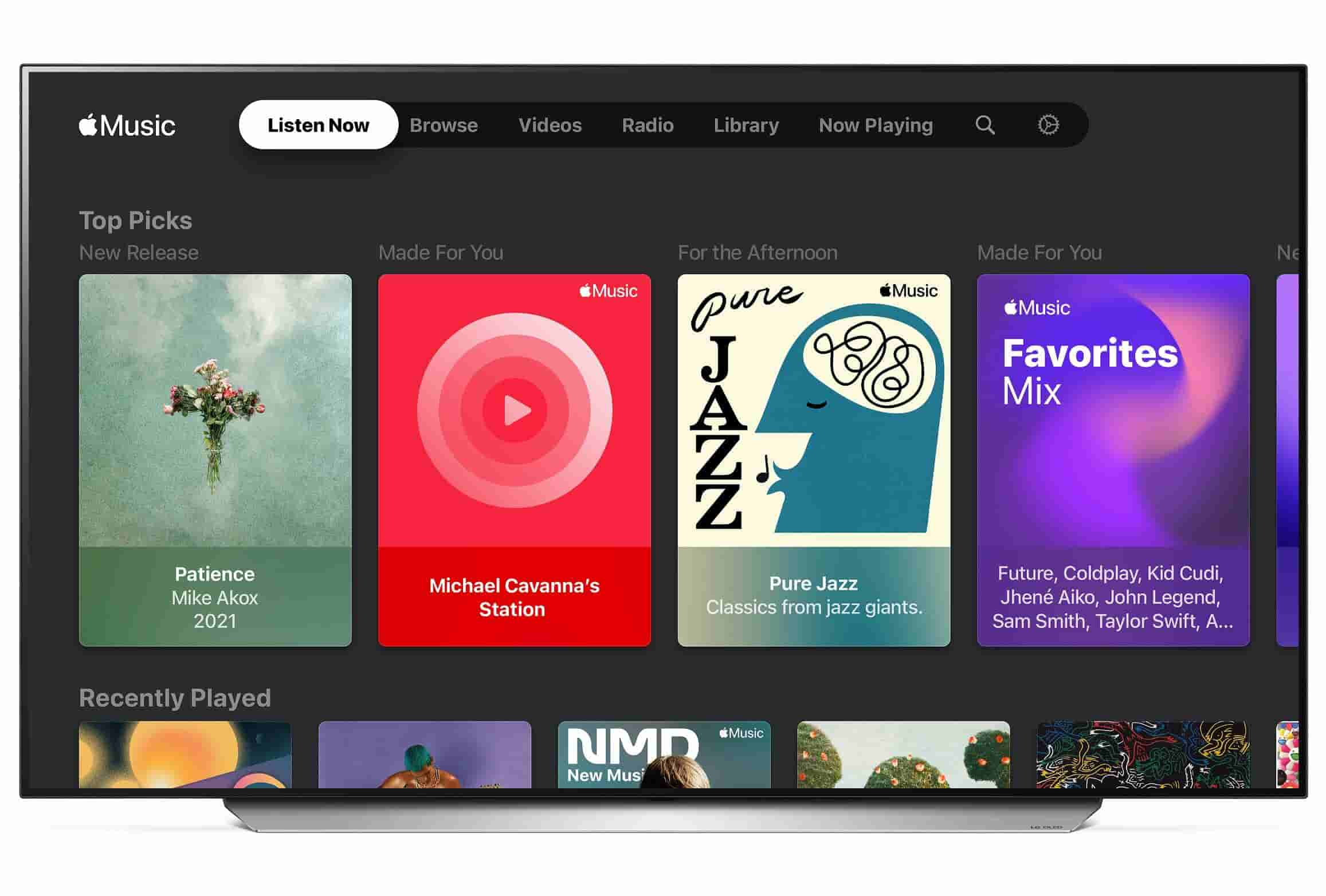
Содержание статьи Часть 1. Почему я не могу воспроизводить Apple Music на своем Apple TV?Часть 2. Как поставить Apple Music на Apple TV?Часть 3. Резюме
Часть 1. Почему я не могу воспроизводить Apple Music на своем Apple TV?
Если вы еще не читали эту статью, а уже пробовали стримить на Apple TV с помощью Apple Music и вдруг столкнулись с ошибкой, вы наверняка думаете о ее причине.
Как мы упоминали во вводной части, одна из возможных причин, по которой вы можете воспроизводить песни Apple Music на своем Apple TV, может быть связана с используемой вами версией Apple TV. Старые модели Apple TV на самом деле не поддерживают Apple Music, поэтому, если у вас есть старая версия, вы наверняка столкнетесь с ошибкой при попытке доступа к избранному Apple Music.
Что делать, если вы по-прежнему не можете воспроизводить песни Apple Music, хотя у вас установлена последняя версия Apple TV? Что ж, тогда это может быть связано с другими распространенными причинами, такими как ниже.
- Ваш Apple TV может быть не подключен к стабильному Интернету или сети Wi-Fi, что приводит к ошибкам при потоковой передаче песен Apple Music. Вы можете попробовать перезапустить модем или соединение Wi-Fi и посмотреть, будет ли проблема устранена.
- Если у вас возникли проблемы при попытке запустить приложение Apple Music на Apple TV, возможно, вам не хватает некоторых обновлений программного обеспечения, необходимых на Apple TV. Чтобы решить эту проблему, вы можете проверить, доступны ли обновления. Установите их и посмотрите, будет ли это работать. В противном случае вы можете сбросить настройки телевизора, а затем перезагрузить его.
- В приложении Apple Music могут быть ошибки. Иногда бывают случаи, когда могут присутствовать ошибки, из-за которых вы не можете получить доступ к приложению Apple Music. Наиболее распространенное и основное решение этой проблемы — попытаться удалить приложение, установить его снова, а затем перезапустить.
Перечисленные выше элементы — это лишь некоторые из возможных причин, по которым вы не можете выполнять потоковую передачу на Apple TV с помощью Apple Music. Теперь, если все идет хорошо, вы можете следовать приведенному ниже руководству о том, как вы, наконец, можете слушать на Apple TV с помощью Apple Music.
Вы должны принять к сведению, что этот метод применим только к пользователям Apple TV 4. Одним из хороших преимуществ воспроизведения Apple Music на Apple TV 4 является то, что у вас будет доступ к вашей музыке через ваш ICloud Music Library и треки, доступные через сервис Apple Music, включая даже радиостанции. Необходимо включить музыкальную библиотеку iCloud, чтобы начать потоковую передачу на Apple TV с помощью Apple Music.
Вот что тебе нужно сделать.
Шаг 1. Вам необходимо войти в свою учетную запись Apple Music на Apple TV. Для этого вам просто нужно зайти в «Настройки» Apple TV 4, а затем выбрать «Учетные записи». Теперь вы можете войти в свою учетную запись, используя свои учетные данные. Убедитесь, что вы используете тот же Apple ID, который вы использовали при подписке на Apple Music.
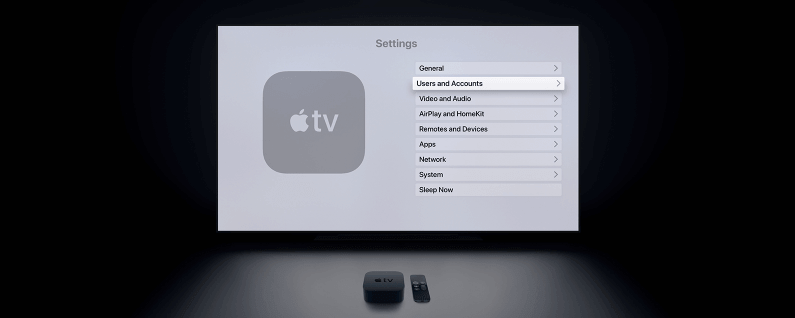
Шаг 2. Выполнив первый шаг, вы можете включить Apple Music на своем Apple TV. Перейдите в «Настройки», затем выберите «Приложения». После этого выберите кнопку «Музыка», а затем найдите музыкальную библиотеку iCloud и включите ее.
Шаг 3. Все, что вам нужно сделать сейчас, это просто транслировать на Apple TV с помощью Apple Music! Поскольку вы только что разрешили доступ ко всем своим коллекциям Apple Music через Apple TV 4, теперь вам не о чем беспокоиться. Слушайте любую песню Apple Music, которая вам нравится, с помощью Apple TV 4!
Вышеупомянутый метод будет работать, пока вы подписаны на один из планов Apple Music.
Часть 2. Как поставить Apple Music на Apple TV?
Вам интересно, можете ли вы по-прежнему транслировать на Apple TV с помощью Apple Music без плана подписки?
Что ж, это действительно возможно! Все, что вам нужно сделать, это найти способ разместить песни Apple Music на Apple TV. И хорошо, что даже те, у кого есть более старые версии Apple TV, могут проверить этот метод!
Песни Apple Music защищены Программа политики защиты Apple (FairPlay). При этом пользователи фактически не могут загружать и транслировать песни из приложения и на неавторизованные устройства. Этот факт может вас обеспокоить и заставить задуматься, сработает ли установка их на Apple TV. Но, как мы уже упоминали, у нас есть обходной путь.
Первое, что вам нужно сделать в этом случае, — это найти надежное приложение, которое может сразу снять защиту песен Apple Music. Вам не нужно тратить свое время. У нас есть здесь TunesFun Конвертер Apple Music которые могут поддержать вас в этом процессе.
Эти TunesFun Apple Music Converter — очень мощное приложение, которое может Процедура удаления DRM легко. В то же время он также может помочь в преобразовании файлов в другие поддерживаемые форматы. Поскольку мы хотим транслировать на Apple TV с помощью Apple Music, вам просто нужно убедиться, что формат файла будет поддерживаться вашим Apple TV.
Используя это TunesFun Apple Music Converter для конвертации и загрузите избранное из Apple Music приведет вас к лучшим выходным файлам, потому что 100% оригинальное качество песен будет поддерживаться вместе с их метаданными и идентификационными тегами. Он также полностью совместим с ПК с Windows и Mac, поэтому у вас не возникнет проблем в процессе установки.
Это приложение также работает на высокой скорости в 16 раз быстрее по сравнению с другими приложениями. Таким образом, помогая вам сэкономить время. Он также имеет интерфейс, который достаточно прост, чтобы с ним справился любой. Конечно, у нас есть подробная процедура того, как вы можете использовать это TunesFun Apple Music Converter для загрузки песен Apple Music, которые вы хотите транслировать на свой Apple TV.
Шаг 1. Есть несколько потребностей установки, которые вы должны проверить, прежде чем вы, наконец, сможете получить это TunesFun Apple Music Converter установлен на вашем ПК.
Шаг 2. Запустите приложение сразу после установки и начните добавлять песни Apple Music для преобразования и загрузки. Это приложение также поддерживает пакетное преобразование!

Шаг 3. Теперь вы можете настроить параметры вывода, включая формат вывода и папку вывода. Не забудьте выбрать формат, поддерживаемый вашим Apple TV.

Шаг №4. Нажав кнопку «Преобразовать», приложение начнет преобразовывать песни Apple Music, которые вы добавили на платформу. Наряду с процедурой преобразования приложение также удалит защиту DRM для песен.

Через несколько минут вы сможете получить преобразованные песни Apple Music без DRM, которые теперь можно транслировать на Apple TV!
Все, что вам нужно сделать сейчас, это узнать, как вы можете добавить эти песни на свой Apple TV, чтобы наконец-то их послушать! Вот руководство для вас.
Переместите преобразованные песни на Apple TV.
Вам нужно будет включить функцию Home Sharing, а затем начать делиться преобразованными песнями Apple Music между вашим ПК и Apple TV.
На Apple TV перейдите в «Настройки», затем в «Учетные записи» и, наконец, выберите «Домашняя коллекция».
На ПК откройте приложение iTunes. Перейдите в «Файл / Изменить», затем в «Домашняя коллекция» и, наконец, включите его.
После того, как вы закончили настройку выше, вам просто нужно нажать кнопку «Компьютеры», которую вы увидите на своем Apple TV, и тогда будет отображаться весь ваш медиаконтент. Теперь вы можете транслировать на Apple TV с помощью Apple Music, не беспокоясь ни о чем!
Часть 3. Резюме
Сначала вы можете столкнуться с трудностями при потоковой передаче на Apple TV с помощью Apple Music. К счастью, у вас есть множество способов сделать это независимо от того, есть ли у вас подписка на Apple Music или нет. Как мы уже говорили, если вы хотите навсегда сохранить все свои избранные Apple Music, вы всегда можете попробовать использовать TunesFun Конвертер Apple Music.
Оставить комментарий